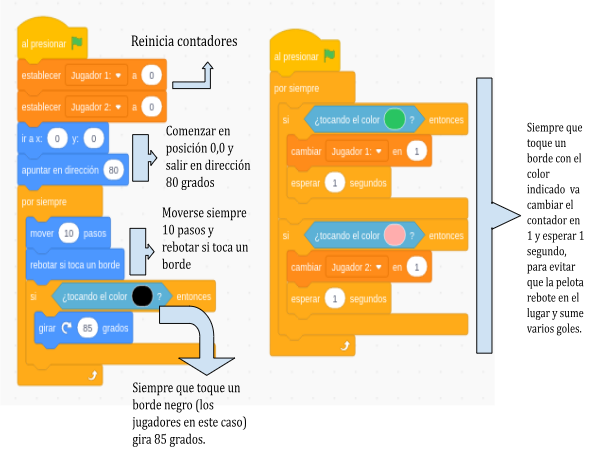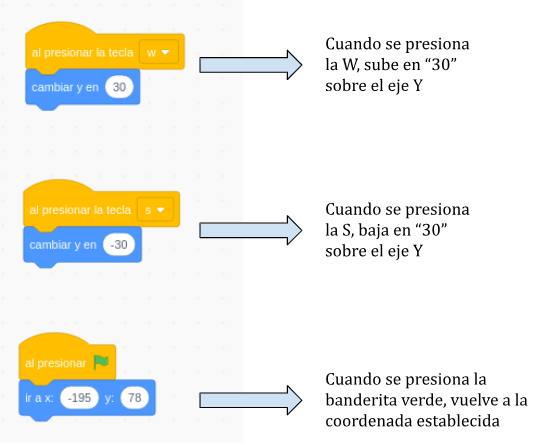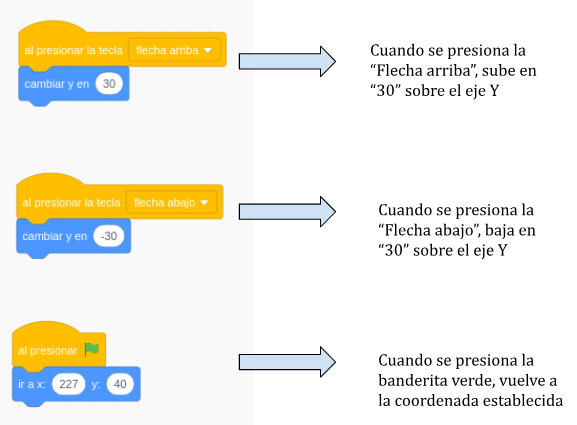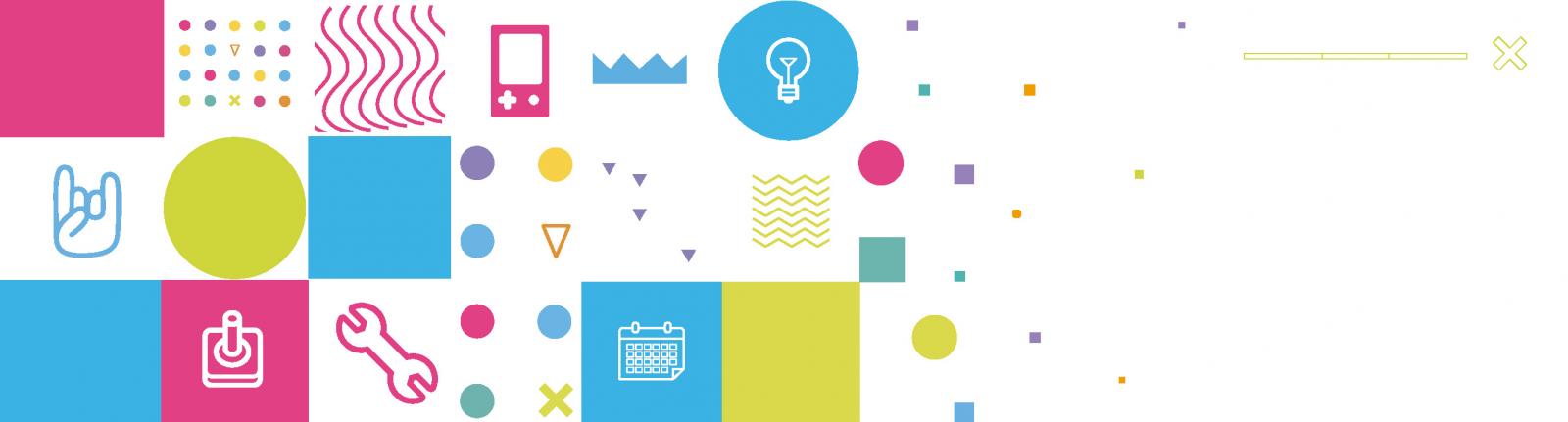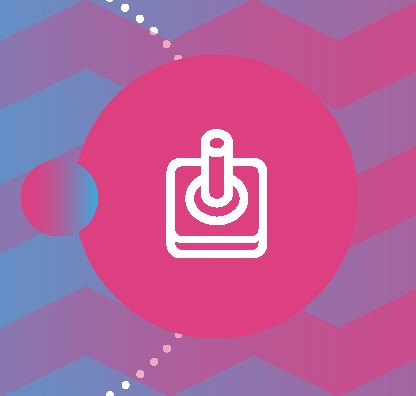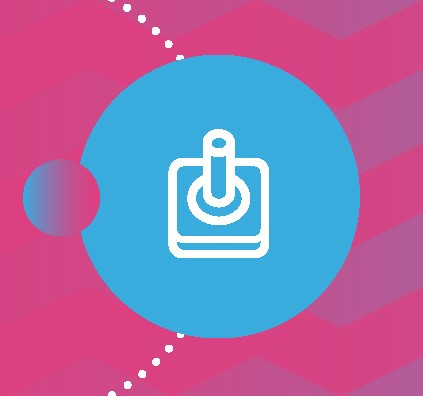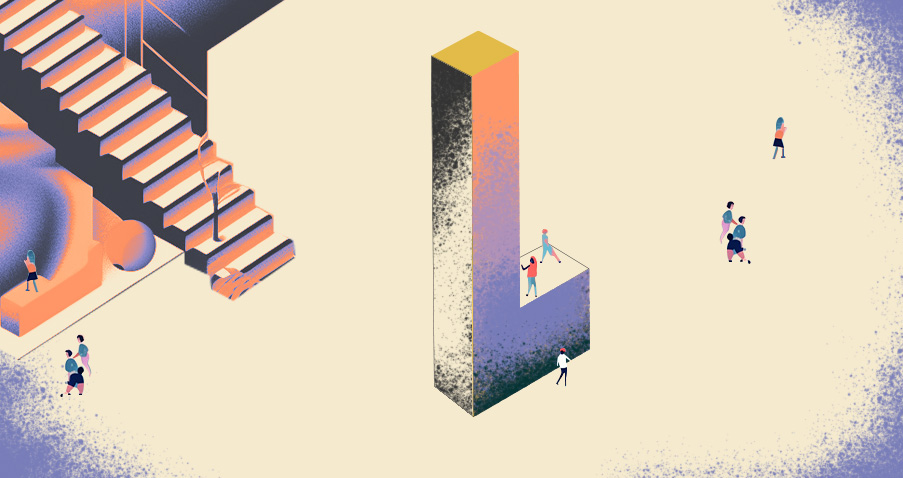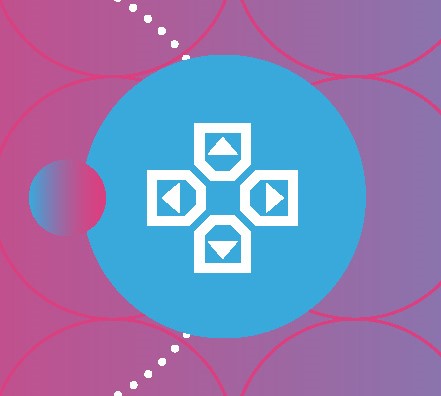Programá Ping-pong tux mundial: para jugar de a dos
Esta actividad propone crear un videojuego para abordar la temática del mundial de fútbol masculino Qatar 2022 utilizando Scratux, un software de programación en bloques.
Sobre la propuesta
Esta actividad invita a crear un videojuego para abordar la temática del mundial de fútbol masculino Qatar 2022. Se trata de un juego de ping-pong con un balón de fútbol donde uno de los jugadores puede elegir el personaje de Lionel Messi y el otro jugador el personaje del «Dibu» Martínez.
Siguiendo las instrucciones presentadas en esta actividad, se podrá crear Ping-pong tux mundial y conocer la lógica básica de la programación en bloques. La herramienta utilizada para el desarrollo del juego es Scratux, un software libre y gratuito de programación en bloques. Scratux es un «fork» (en español, bifurcación) de Scratch; es decir, es el mismo programa con algunas modificaciones que permiten ejecutarlo en Huayra GNU/Linux.
- Temática: mundial de fútbol masculino Qatar 2022
- Objetivo: conocer y experimentar los conceptos y la lógica básica de la programación en bloques.
- Duración: 30 minutos para el desarrollo completo del juego.
1. Primer momento
Empezamos la actividad comentando qué es Scratux. ¿Alguna vez lo utilizaron? Sugerimos explicar que Scratux es un fork de Scratch, es decir, se trata del mismo programa pero modificado para poder ejecutarlo en Huayra GNU/Linux. Esta es una de las ventajas del software libre: es posible tomar un programa y adaptarlo a necesidades particulares.
2. Segundo momento
Invitamos a leer la descripción de los bloques utilizados en este juego para crear el videojuego, entendiendo a los bloques como el modo en que este programa llama a las acciones. Sugerimos presentar brevemente las diferentes categorías de bloques que propone Scratux (Movimiento, Control, Sensores, etc.).
3. Tercer momento
Proponemos experimentar la programación y seguir las instrucciones del paso a paso para crear desde cero el videojuego. Para simplificar el desarrollo del juego y realizar una primera aproximación al mundo de la programación en bloques, en estas instrucciones los objetos y las acciones ya fueron decididos. Sin embargo, existen otras formas de programarlo que llegan al mismo objetivo. De hecho, una vez lograda la programación propuesta, sugerimos explorar otros caminos posibles.
4. Cuarto momento
¡Jugar al ping-pong con Lionel Messi y el «Dibu» Martínez!
1. Descargas de software
Scratux ya viene instalado en el sistema operativo Huayra GNU/Linux. Es un software libre y gratuito que puede usarse en línea o descargarse e instalarse en cualquier computadora. Además, como posee una gran comunidad virtual, es posible ver proyectos para inspirarse, descargar y reutilizar, y compartir ideas con otras personas usuarias.
- Uso en línea: se puede utilizar Scratch desde su sitio web en la mayoría de los navegadores sin necesidad de crear una cuenta. Sin embargo, es recomendable hacerlo para poder guardar nuestros proyectos y su progreso.
- Descarga e instalación: la aplicación de Scratch puede descargarse en computadoras o tabletas desde acá. La ventaja que presenta esta modalidad de uso es que permite crear y guardar nuestros proyectos sin depender de una conexión a internet.
2. Interfaz de Scratch
Scratch posee una interfaz intuitiva, con un espacio de trabajo dividido en diferentes áreas. Este tutorial interactivo permite conocer las funcionalidades de cada una. A continuación, se describen los bloques de Scratux que se utilizarán en la actividad.
Control
- Por siempre: permite tener todo el tiempo ejecutada una acción (por ejemplo, que el programa esté a la espera de que se encuentre la pelota con el arco para así sumar un punto).
- Si «condición» entonces: este bloque se utiliza para saber si el programa que se está ejecutando es verdadero/falso. Por ejemplo, si utilizamos un bloque Si entonces que dice «si tocando color verde sucede, entonces cambiar jugador en 1 punto», el programa va a preguntar si se está tocando color verde mientras que esté en ejecución. Al no tocar color va a estar contestando siempre «falso»; es decir, solo cuando esté el color en contacto con el objeto contestará «verdadero» y sumará un punto en el contador del jugador.
- Esperar «x» segundos: detiene la acción por la cantidad de segundos que se encuentre en el casillero blanco. Por ejemplo, con este bloque evitamos que la pelota rebote muchas veces en un arco, en poco tiempo, y sume varios goles.
Sensores
- ¿Tocando el color …?: al ser un «sensor», puede encontrar un color en el escenario (fondo). Por ejemplo, cuando queremos que el contador sume un punto, necesitamos que la pelota esté analizando el color del arco.
Movimiento
- Ir a x: …y: …: al completar los valores en el casillero blanco, nos lleva un objeto a una coordenada específica (x, y). Por ejemplo: cuando inicia la partida, la pelota debe aparecer en el centro del escenario.
- Mover «x» pasos: le otorga movimiento al objeto; cuanto mayor sea el número indicado en el casillero blanco, más rápido se moverá el objeto.
- Rebotar si toca un borde: tal como se indica, cuando el objeto toca un borde, rebota y no sale por fuera del escenario.
- Girar «x» grados: da movimiento de giro, sobre el mismo lugar, al objeto seleccionado. Por ejemplo, en esta actividad lo vamos a usar para que la pelota gire en dirección contraria cuando el arquero haya atajado.
Variables
- Cambiar «objeto» en: «x»: brinda la posibilidad de realizar un cambio en el valor de los objetos; por ejemplo, cuando necesitamos sumar un punto en el contador del jugador 1.
- Crear una variable: permite sumar nuevas variables dentro del escenario, como, por ejemplo, los contadores de puntaje.
Eventos
- Al presionar bandera verde: inicia la secuencia de acciones mientras se mantenga activada la bandera verde. Por ejemplo, cuando necesitamos tener una condición todo el tiempo activada durante la partida.
3. Instrucciones para el armado del videojuego
Scratux nos permite dar vida a cada uno de los objetos que intervienen en el videojuego de manera independiente. A continuación, se presentan las condiciones que debe cumplir cada objeto y por debajo su solución, con la explicación de lo que sucede en cada grupo de bloques.
Para tener en cuenta
- Todos los objetos que intervienen en los proyectos 一ya sean personajes, disfraces o escenarios一 poseen un nombre por defecto. Es recomendable modificarlos y llamarlos de alguna manera que resulte fácil de identificar.
- Todos los proyectos deben comenzar con un bloque de la categoría Eventos, que detecte el momento en que debe iniciar el proceso o realizar las acciones.
- Algunas instrucciones poseen parámetros (espacios en blanco) que pueden ser modificados de acuerdo a las necesidades.
Programación planificada
Objeto: pelota
1. Al comenzar el juego, ir al bloque Eventos y seleccionar . Se crearán dos variables que llamaremos
y
. Y, dentro de los bloques de Variables, utilizaremos los bloques «establecer [jugador 1] a 0» y «establecer [jugador 2] a 0» para indicar los puntajes para cada jugador.
2. La pelota se va a encontrar en el centro del videojuego, al dejar el eje x-y preestablecido en 0 . La orientación de la pelota se otorga con el bloque de Movimiento:
.
3. De los bloques de Control, añadir al código el bloque «por siempre», y debajo dos bloques de Movimiento: «mover 10 pasos» y «rebotar si toca el borde». Dentro del mismo bloque, añadir otro bloque de Control: «si [] entonces»,y dentro del espacio agregar un bloque de Sensores . Con esto se le está indicando a la pelota que, cada vez que toque los bordes negros, rebote (jugador 1 y jugador 2).
4. Armar un segundo bloque de códigos que indique para qué jugador es el punto generado si sale el color que se le indique a cada arco. Debe comenzar con , y todo el código va a estar dentro de un bloque de Control «por siempre», que indique qué va a suceder durante el tiempo que dure la partida.
5. Dentro colocar dos bloques de «si [] entonces». El primero será para sumarle el punto al jugador 1, así que se indicará el color del arco del jugador 2 . Dentro de este, agregar un bloque de Variables,
, y un bloque de Control, «esperar [1] segundos». El segundo va a sumarle el punto al jugador 2, así que se indicará el color del arco del jugador 1
. Dentro de este, incorporar un bloque de Variables,
, y uno de Control, «esperar [1] segundos».
6. El código final debería visualizarse de la siguiente manera:
Objeto: Jugador/a 1
Se mueve sobre el eje «y» (hacia arriba y hacia abajo) con las teclas «w» y «s». Cuando inicia el juego, vuelve a su posición inicial.
Objeto: Jugador/a 2
Se mueve sobre el eje «y» (hacia arriba y hacia abajo) con las teclas «Flecha arriba» y «Flecha abajo». Cuando inicia el juego, vuelve a su posición inicial.
4. ¡A jugar!
Te invitamos a ver el juego terminado y jugarlo desde el portal educ.ar o, también, ingresando en este link desde la plataforma de Scratch.
Para moverse dentro del juego, se utiliza el teclado. El personaje del «Dibu» Martínez juega con las flechas mientras que el personaje de Lionel Messi se mueve con la combinación de teclas:
- Izquierda: tecla izquierda / A
- Derecha: tecla derecha / D
- Adelante: tecla adelante / W
- Atrás: tecla abajo / S
Recomendados
Actividades «Conectar Joven»
Colección
En esta colección se comparten diversas propuestas dirigidas a los y las jóvenes para trabajar sobre temáticas relevantes y de interés para ellos y ellas, tales como ESI, ambiente, participación juvenil y el mundial de fútbol masculino Qatar 2022, atravesando nuevas experiencias de conocimiento y de exploración tecnológica.
Recicla-tux: un juego de arrastre
Interactivo
Te invitamos a jugar a Recicla-tux, un juego de arrastre creado por el equipo de educ.ar para trabajar la temática del reciclaje de residuos.
Ping-pong tux mundial: para jugar de a dos
Interactivo
Te invitamos a jugar de a dos el videojuego Ping-pong tux mundial, un ping-pong creado por el equipo de educ.ar para trabajar la temática del mundial de fútbol masculino Qatar 2022.
Tendencias culturales en educación: las narrativas lúdicas
Texto
En la actualidad encontramos nuevos y valiosos modos de construir conocimiento para incorporar a nuestras propuestas educativas. Esta nota trata de uno de ellos, que es la ludificación de los procesos de enseñanza y aprendizaje.
Programá Recicla-tux: un juego de arrastre
Texto
En esta actividad se propone crear un videojuego para abordar la temática de reciclaje de residuos utilizando Scratux, un software de programación en bloques.
Ficha
Publicado: 24 de agosto de 2023
Última modificación: 26 de octubre de 2023
Audiencia
General
Área / disciplina
Robótica y Programación
Nivel
Secundario
Categoría
Actividades
Modalidad
Todas
Formato
Texto
Etiquetas
programación
videojuego
juego
mundial de fútbol
Scratch
ConectarLab
Autor/es
Tatiana Vaca Bonet
Manuel González
Licencia
Creative Commons: Atribución – No Comercial – Compartir Igual (by-nc-sa)